
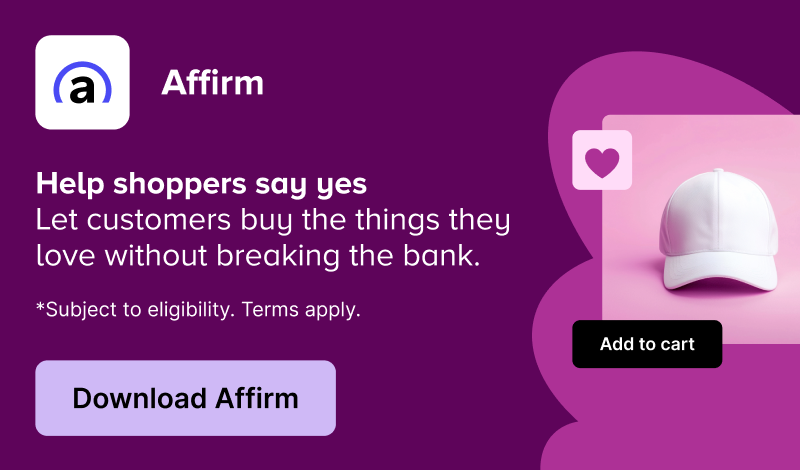
Wallet for WooCommerce añade una función de cartera a tu tienda.
Aportaciones a la cartera
– Los usuarios pueden aportar fondos a sus carteras y gastarlos en futuras compras.
– Además, puedes otorgar fondos de bonificación si los usuarios aportan fondos y cumplen los criterios configurados (p. ej., aportaciones por una cantidad mínima o máxima).
Uso para canjear la cartera
Los usuarios pueden usar los fondos disponibles en la cartera siguiendo estos dos métodos:
i Uso parcial de la cartera
– Mediante el campo para canjear la cartera que aparece en las secciones del carrito y de pago, donde los usuarios pueden obtener un descuento al solicitar los fondos disponibles.
– Los fondos solo se aplicarán al subtotal del carrito. Aquí los usuarios deben pagar el saldo con los métodos de pago disponibles en la fase de pago.
– Además, admite los pedidos manuales.
ii Pasarela de pago de la cartera
– Una pasarela de pago independiente que utiliza los fondos de la cartera para realizar el pedido.
– Se puede usar para pedidos manuales
Transferencia y solicitud de fondos
Tus usuarios pueden transferir/solicitar fondos a otros usuarios de tu sitio. Tienes la opción de cobrar a tus usuarios una tarifa por la transferencia de fondos.
Retirada de cartera
– Tus usuarios pueden retirar sus fondos de la cartera enviando una solicitud.
– Los métodos de pago admitidos son,
i) Transferencia bancaria
ii) PayPal
– Tienes la opción de cobrar una comisión por la retirada de fondos de tus usuarios.
Recarga automática de cartera
Tus usuarios pueden activar la transferencia automática de fondos a sus carteras si el saldo es inferior a un umbral determinado.
Compra de productos
– Tus usuarios pueden recibir los fondos en su cartera por comprar en tu sitio. Puedes configurar el tipo de fondos por total de productos/total de pedidos/rango total de pedidos.
– Además, como administrador del sitio, puedes otorgar fondos por compra de productos para pedidos manuales.
Vales de regalo
El módulo Gift Voucher te permite emitir vales de regalo con saldos para la cartera. Puedes emitir vales de regalo a tus usuarios para canjearlos y añadirlos al saldo de su cartera.
Saldo de cartera con fecha de expiración
Puedes configurar una fecha de expiración para el saldo de la cartera del usuario.
Acciones de la cartera
Puedes facilitar los saldos de cartera a tus usuarios cuando realicen las siguientes acciones:
Notificaciones por correo electrónico
Puedes enviar notificaciones por correo electrónico a tus usuarios sobre la actividad de la cartera.
Reembolsos
Como administrador del sitio, puedes enviar el importe del reembolso del pedido (p. ej., pedidos realizados con un método de pago) a la cartera de tu usuario.
Restablecimiento
El administrador del sitio puede restablecer el registro de transacciones y saldo de la cartera de sus usuarios.
Compatibilidad
– Compatibilidad con el plugin “Woo Subscriptions”
– Compatibilidad con los “bloques Carrito y Pago”
– Compatibilidad con el plugin “YayCurrency & WooCommerce Multi-Currency Switcher”
Ofrece comodidad a tus usuarios
Tus clientes pueden planificar sus compras y añadir fondos suficientes a sus cuentas para realizar sus compras posteriormente.
Compras más rápidas
Cuando tus usuarios realicen pedidos a través de su cartera, podrán efectuar la compra rápidamente, lo que reduce la tasa de abandono del carro de compra.
Información sobre futuras ventas
Puedes obtener información sobre futuras ventas en tu sitio basándote en el saldo de la cartera de tus usuarios.
Recarga de fondos de la cartera
– Para añadir fondos a su cuenta, el usuario deberá acceder al formulario de recarga desde el escritorio de su cartera.
– Una vez dentro de la sección, tus usuarios pueden introducir el importe que deseen agregar a su cuenta y proceder con la recarga.
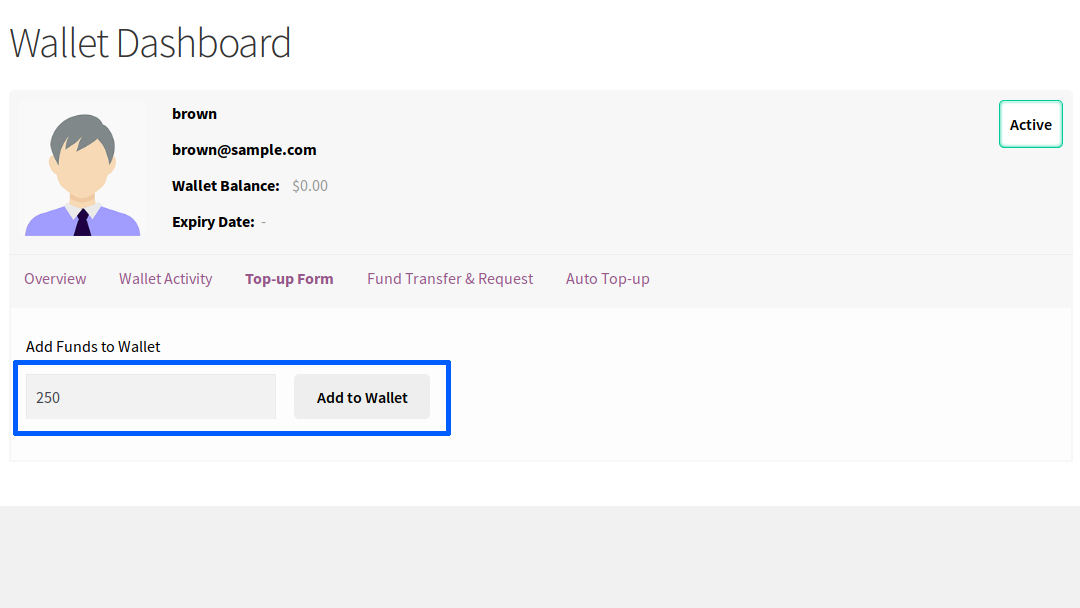
– Cuando el usuario haga clic en el botón de recarga, se agregará un producto al carro de compra. Cuando el usuario termine la compra y se reciba el pago, los fondos se añadirán a su cuenta.
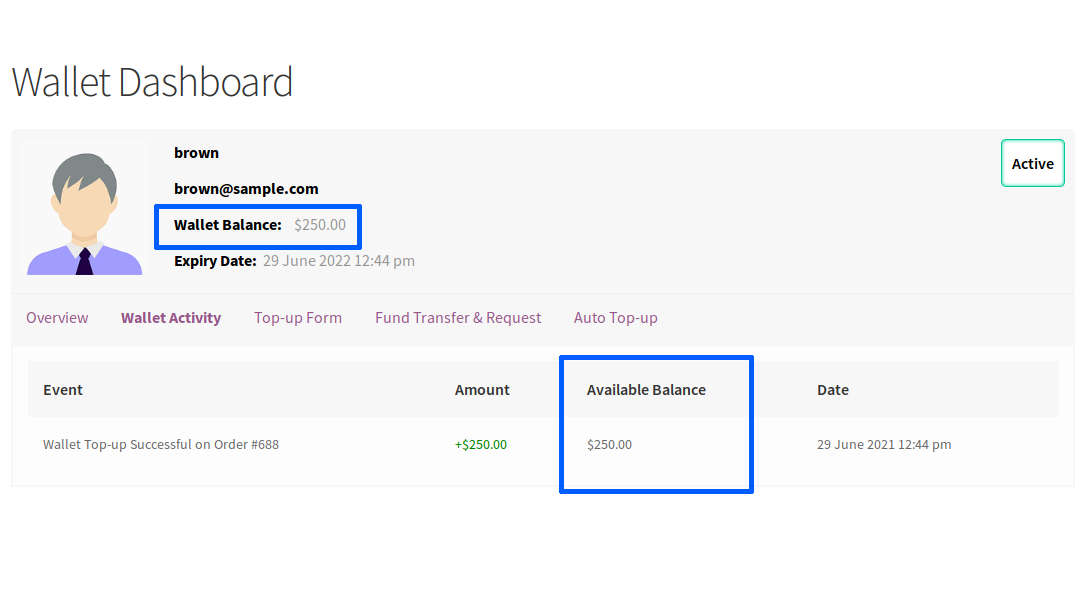
Fondos de la cartera: uso parcial
– Un usuario añade algunos productos a su carrito y desea utilizar parte del saldo de su cartera en el pedido actual.
– La opción de canjear parcialmente el saldo de la cartera estará disponible en el carrito y en la página de pago. El administrador del sitio puede restringir el uso parcial de fondos en función del total de pedidos.
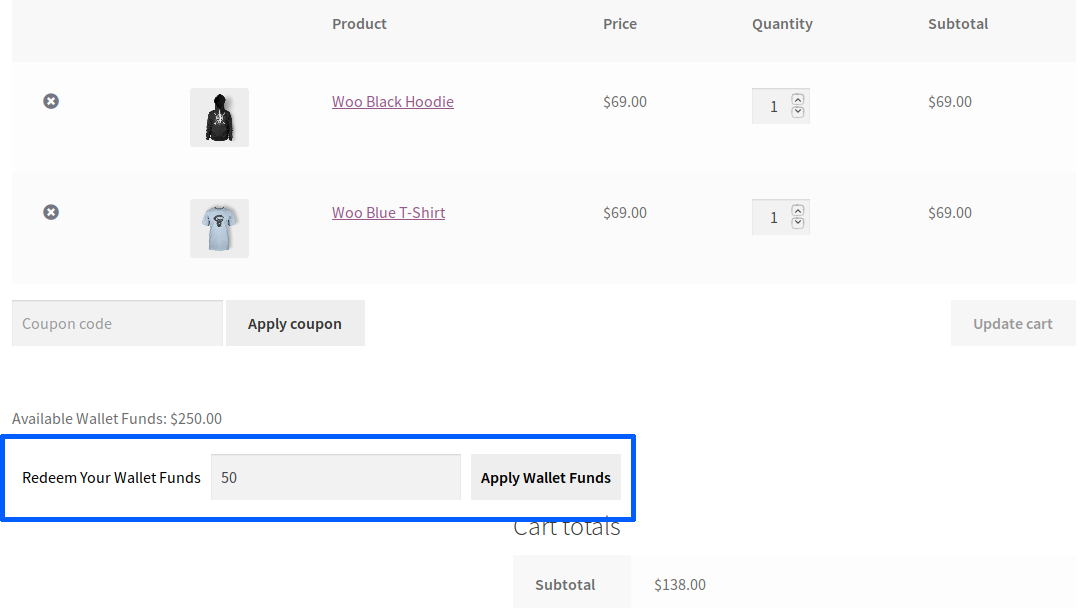
– Los usuarios pueden introducir el importe que pretenden canjear y canjearlo. Cuando se haya canjeado parte del saldo, el usuario puede optar por otros métodos de pago y realizar el pedido.
– Una vez realizado el pedido, el saldo de la cartera utilizado se retirará de la cuenta del usuario.
Fondos de cartera: uso con pasarela de pago
– Un usuario añade algunos productos a su carrito y va a la página de pago para realizar el pago.
– En la página de pago, el usuario podrá ver la pasarela de pago de la cartera si tiene suficiente saldo para el pedido deseado.
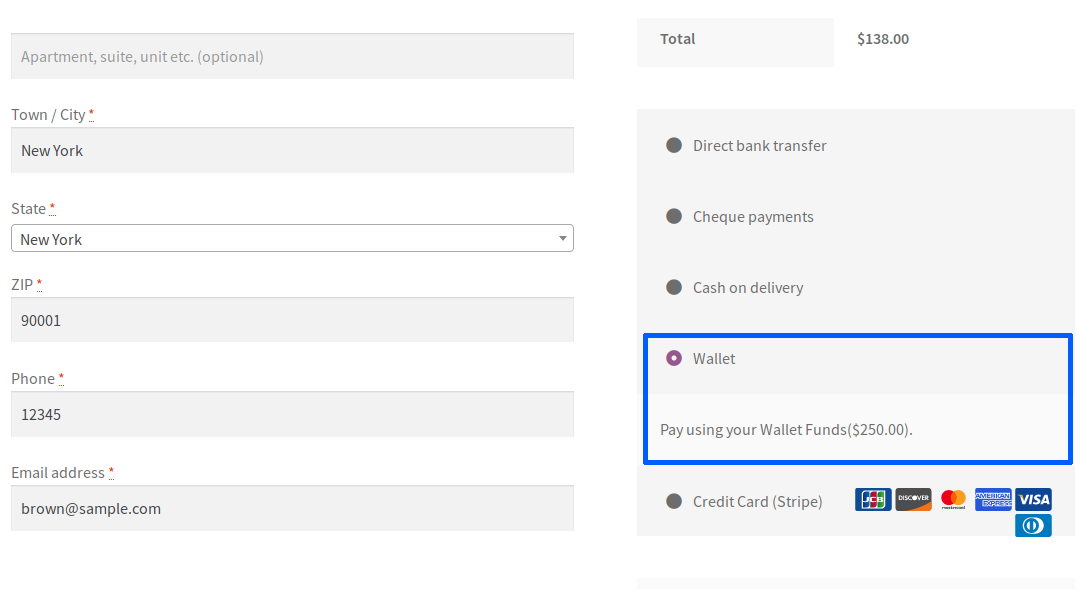
– Si el usuario decide pagar con saldo de la cartera, deberá seleccionar la pasarela de pago de la cartera para realizar el pedido.
– Una vez realizado el pedido, el saldo de la cartera utilizado se retirará de la cuenta del usuario.
Transferencia y solicitud de fondos de la cartera
El módulo de transferencia de fondos incluye las siguientes opciones:
Transferencia directa de fondos
– Para transferir fondos a otro usuario, el usuario deberá acceder al menú de transferencia de fondos desde el escritorio de la cartera. Para ello, deberá ir a Detalles de transferencia de fondos > Transferencia de fondos
– Una vez en el formulario de solicitud, deberá buscar e identificar al usuario al que se va a enviar la solicitud de fondos.
– El usuario deberá rellenar el importe de la transferencia y enviar el formulario.
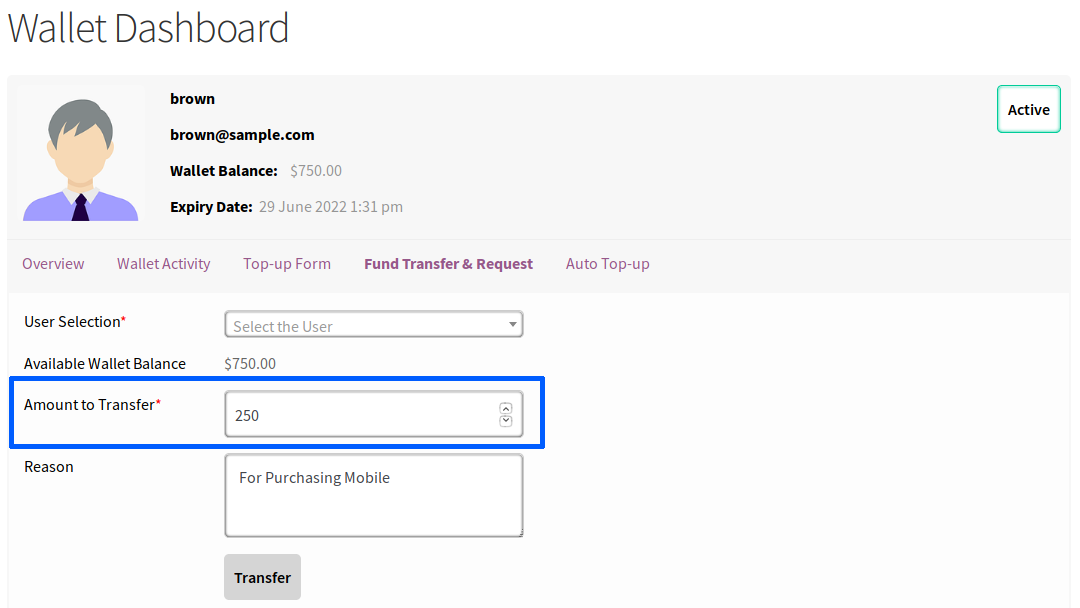
– Opcionalmente, puedes habilitar la autenticación basada en OTP para mayor seguridad.
– La OTP se enviará por correo electrónico. Si la autenticación con OTP está habilitada, el usuario deberá introducir la OTP para completar la transferencia de fondos.
Solicitud de fondos
– Los usuarios que quieran solicitar fondos de la cartera deben acceder al menú de transferencia de fondos desde el escritorio de la cartera. Para ello, deberán ir a Detalles de transferencia de fondos > Transferencia de fondos
– Una vez en el formulario de solicitud, deberán buscar e identificar al usuario a quien solicitará los fondos.
– El usuario deberá rellenar el importe requerido y enviar el formulario.
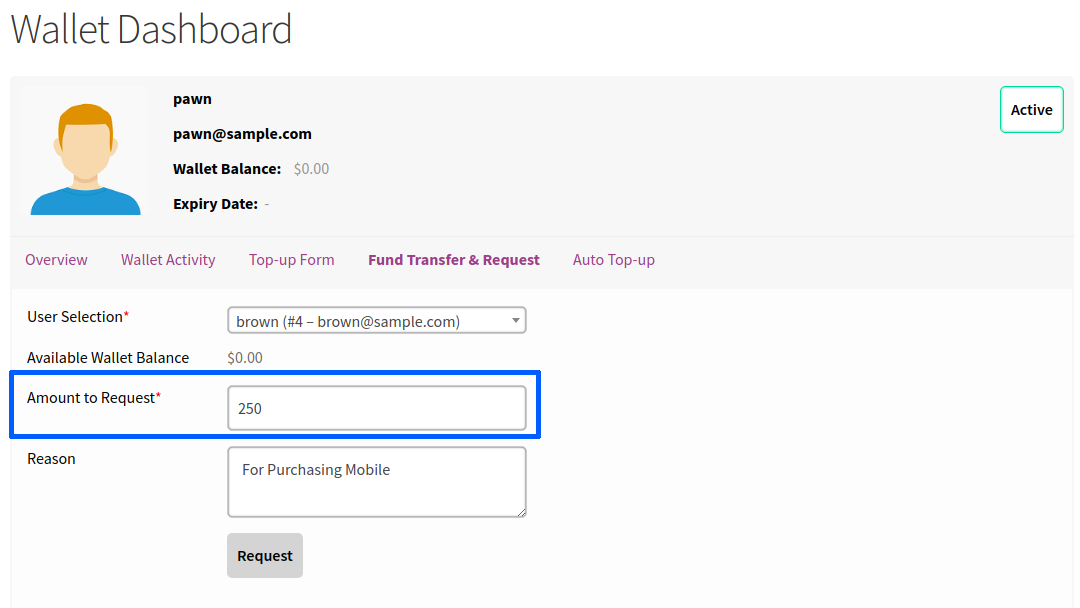
– Una vez que se envíe la solicitud, el otro usuario recibirá una notificación de la nueva solicitud.
– El usuario puede responder a la solicitud directamente desde el escritorio.
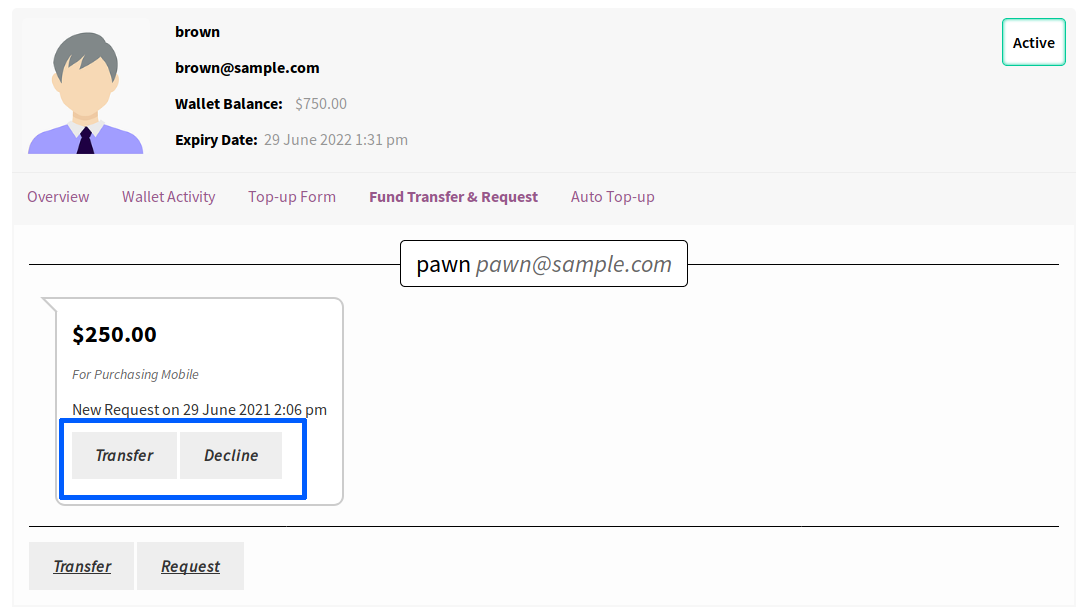
– Si se aprueba la solicitud, el importe solicitado se añadirá a la cartera del usuario.
Retirada de cartera
– En primer lugar, los usuarios tienen que seleccionar el método de pago para recibir los fondos retirados del escritorio de su cartera [Retirada de cartera -> Pagos].
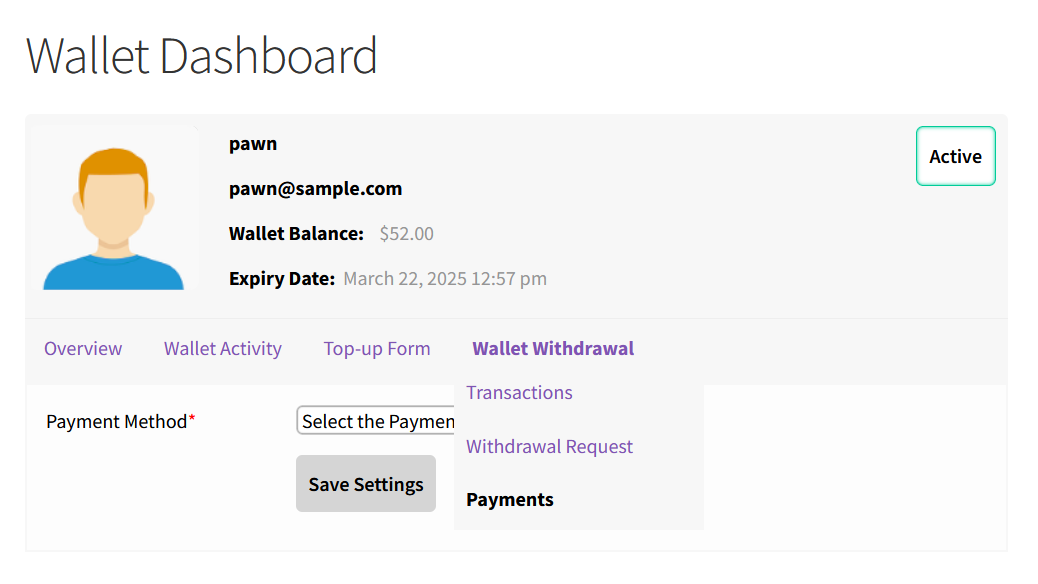
– Seguidamente, pueden enviar la solicitud de retirada [Retirada de cartera -> Solicitud de retirada], que es un formulario de dos pasos. Primero deben introducir los fondos que quieren retirar y seguidamente confirmar los detalles.
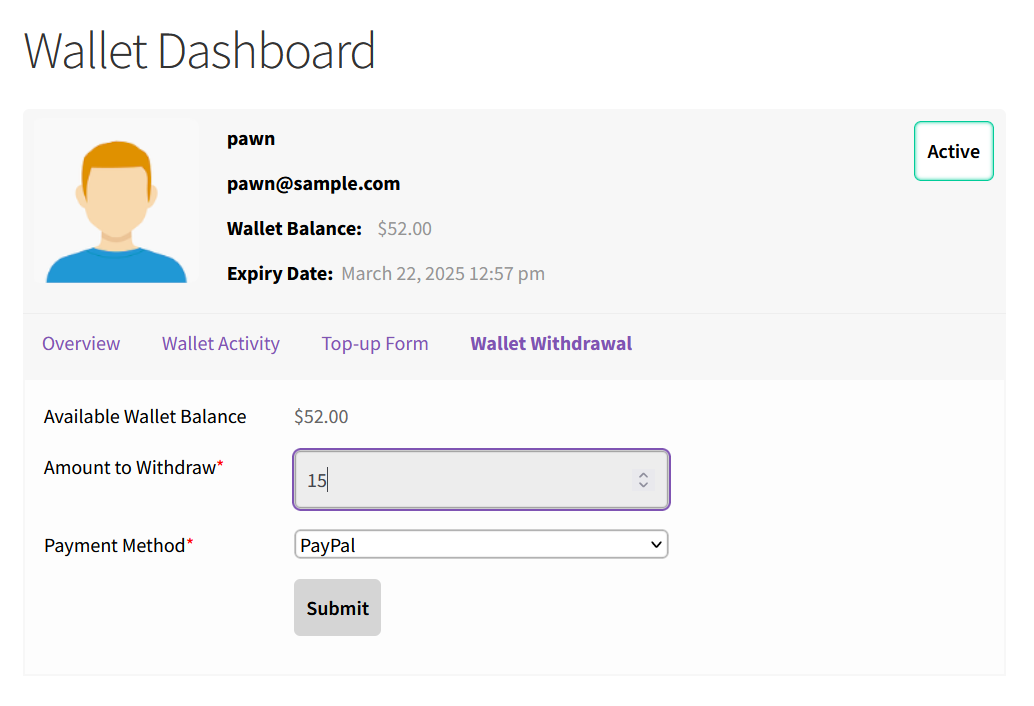
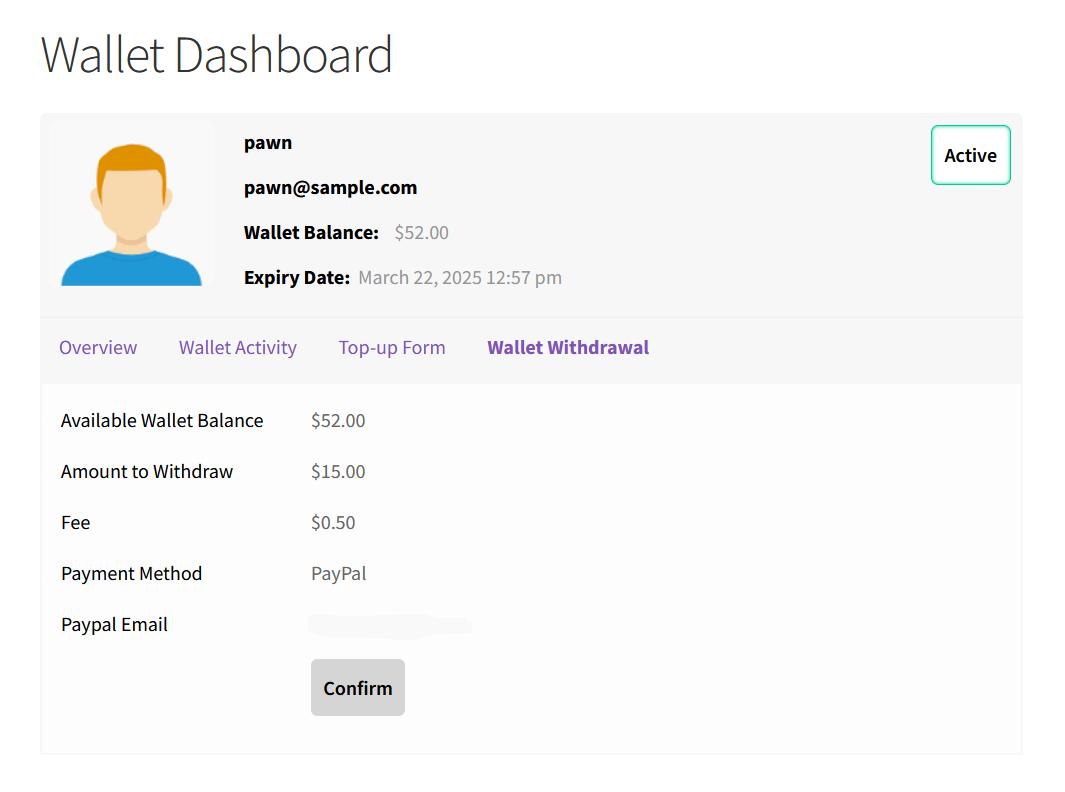
– Con la solicitud enviada correctamente, los fondos solicitados se deducen de la cartera de los usuarios.
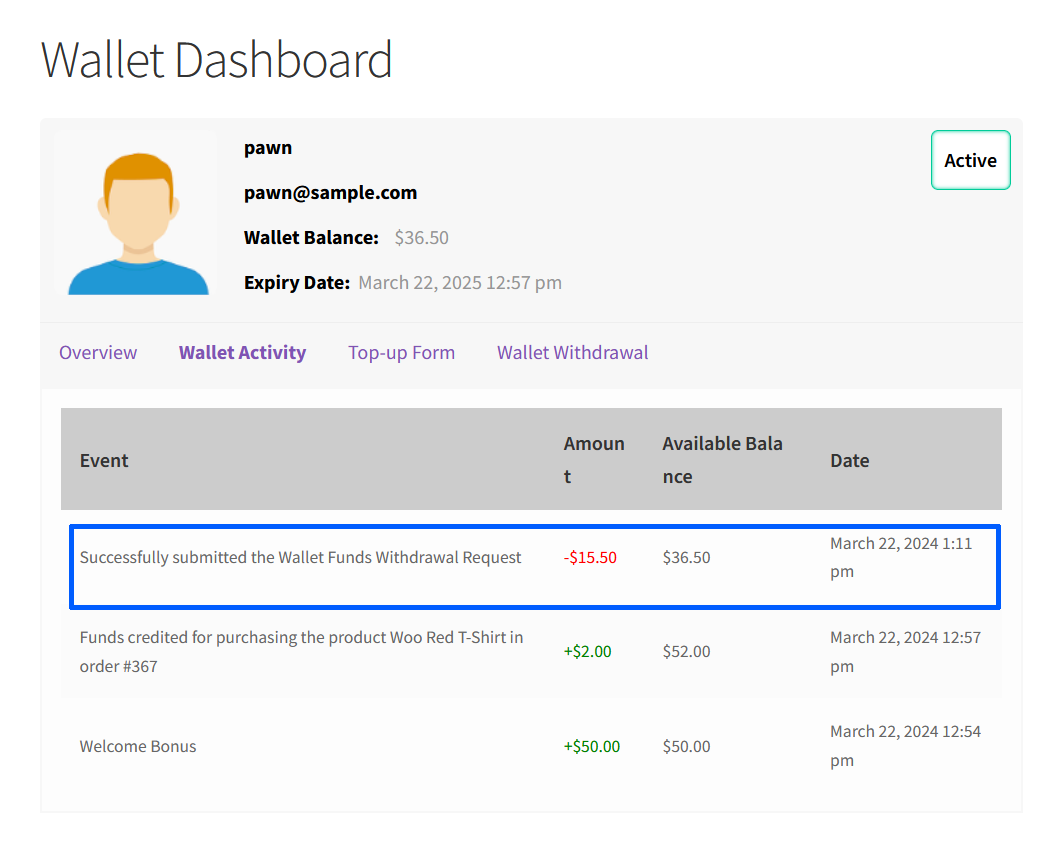
– Si un usuario quiere el pago mediante transferencia bancaria, el administrador del sitio tiene que abonar manualmente el importe en la cuenta del usuario con los detalles proporcionados.
– Si un usuario elige el pago mediante PayPal [admite integración de pagos], la cantidad solicitada se transferirá al ID de PayPal del usuario en cuanto el administrador lo apruebe.
– Si el administrador rechaza la solicitud enviada, los fondos deducidos se vuelven a sumar a la cartera del usuario.
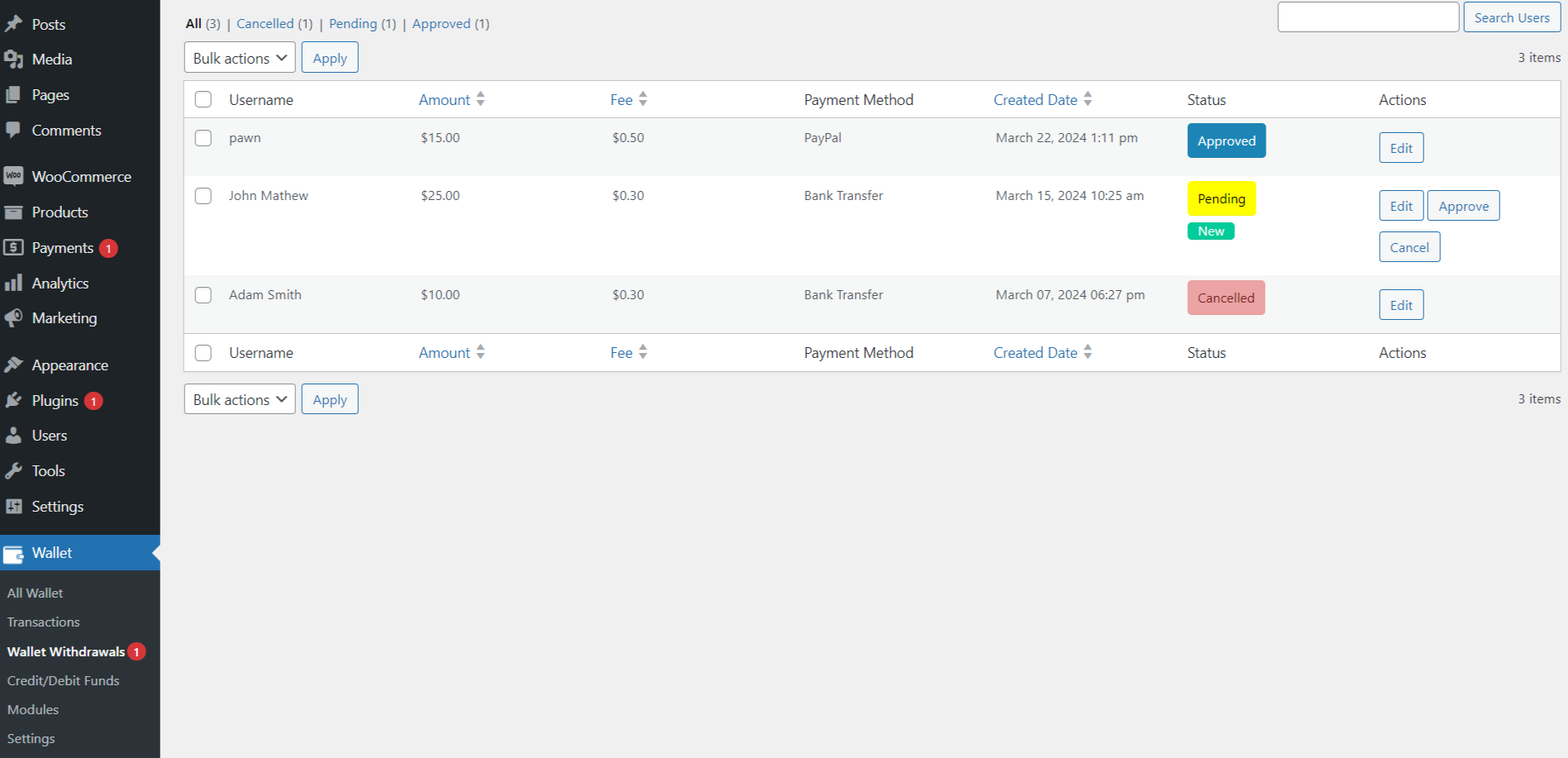
Compra de producto
– Los usuarios pueden ver los fondos que recibirán por la compra de productos en la página de la tienda, la página del producto, la página del carrito y de pago.
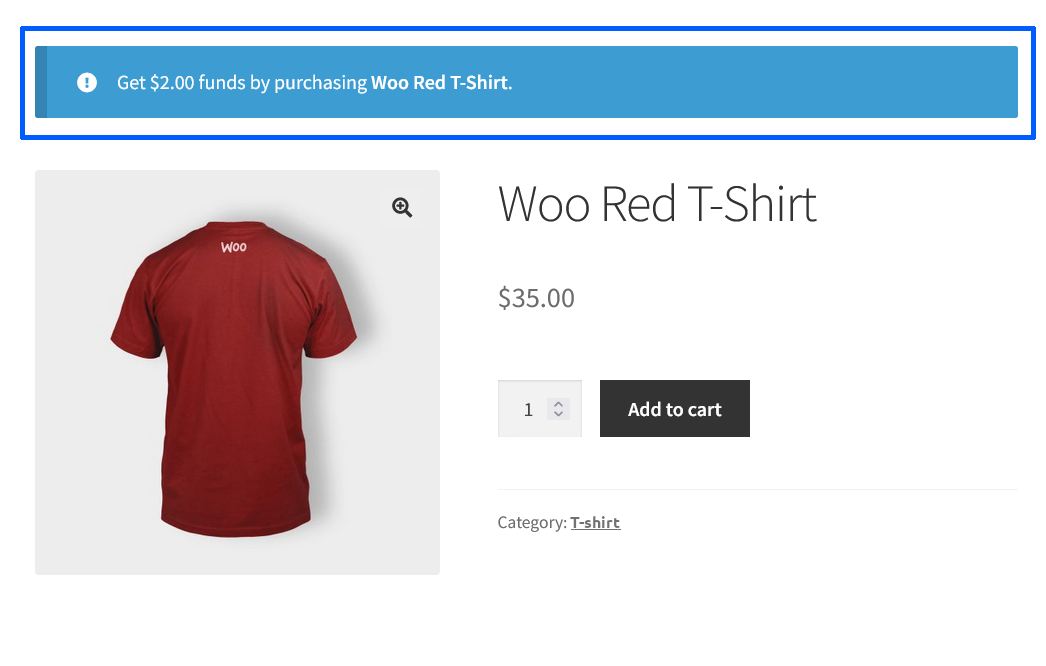
– Cuando realicen el pedido, los fondos se sumarán a la cartera, una vez que el pedido esté en procesamiento o se haya finalizado.
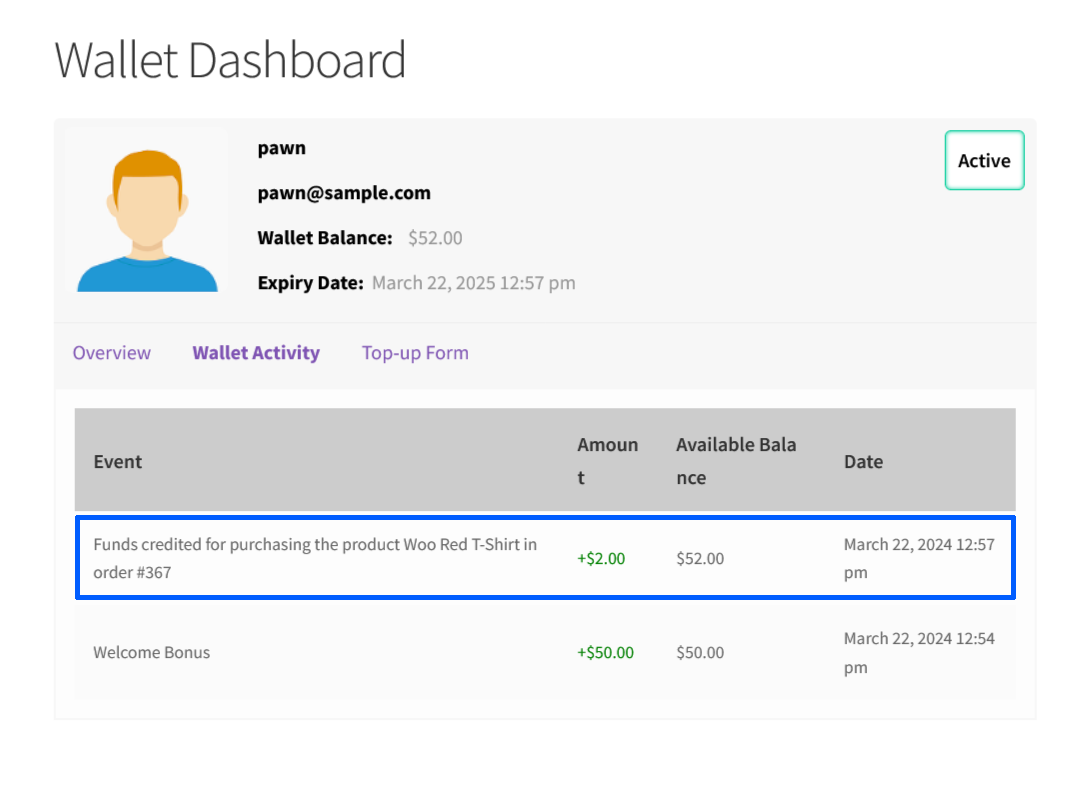
Wallet Auto Top-up
El módulo Wallet Auto Top-up permite a los usuarios recargar automáticamente su cartera cuando el saldo caiga por debajo de un umbral determinado.
– Para configurar la recarga automática, el usuario deberá acceder al menú Recarga automática desde el escritorio de la cartera.
– Una vez en esta sección, el usuario deberá seleccionar el importe de la recarga automática y el importe umbral en función de la configuración.
– Después de introducir el importe, el usuario tiene dos opciones:
– Una vez confirmada la autorización, los fondos se añadirán a la cuenta del usuario cada vez que el saldo de la cartera sea inferior a un umbral específico.
Funciones exclusivas de este plugin
Wallet for WooCommerce ayuda a tus usuarios a completar rápidamente una compra añadiendo fondos al sitio y utilizándolos para futuras compras.
Requisitos
Versión mínima de PHP: 5.6